Product docs and API reference are now on Akamai TechDocs.
Search product docs.
Search for “” in product docs.
Search API reference.
Search for “” in API reference.
Search Results
results matching
results
No Results
Filters
Deploy Wazuh through the Linode Marketplace
Quickly deploy a Compute Instance with many various software applications pre-installed and ready to use.
Wazuh provides a security solution for monitoring your infrastructure and detecting threats, intrusion attempts, system anomalies, poorly configured applications, and unauthorized user actions. It also provides a framework for incident response and regulatory compliance.
Deploying a Marketplace App
The Linode Marketplace lets you easily deploy software on a Compute Instance using Cloud Manager. See Get Started with Marketplace Apps for complete steps.
Log in to Cloud Manager and select the Marketplace link from the left navigation menu. This displays the Linode Create page with the Marketplace tab pre-selected.
Under the Select App section, select the app you would like to deploy.
Complete the form by following the steps and advice within the Creating a Compute Instance guide. Depending on the Marketplace App you selected, there may be additional configuration options available. See the Configuration Options section below for compatible distributions, recommended plans, and any additional configuration options available for this Marketplace App.
Click the Create Linode button. Once the Compute Instance has been provisioned and has fully powered on, wait for the software installation to complete. If the instance is powered off or restarted before this time, the software installation will likely fail.
To verify that the app has been fully installed, see Get Started with Marketplace Apps > Verify Installation. Once installed, follow the instructions within the Getting Started After Deployment section to access the application and start using it.
Configuration Options
- Supported distributions: Ubuntu 22.04 LTS
- Suggested plan: Wazuh suggests a minimum of a 4GB Linode, though an 8-core plan (32GB and up) is recommended for production.
Wazuh Options
- SOA Email Address (required): Enter the email address to use for generating the SSL certificates.
Limited Sudo User
You need to fill out the following fields to automatically create a limited sudo user, with a strong generated password for your new Compute Instance. This account will be assigned to the sudo group, which provides elevated permissions when running commands with the sudo prefix.
Limited sudo user: Enter your preferred username for the limited user. No Capital Letters, Spaces, or Special Characters.
Locating The Generated Sudo Password A password is generated for the limited user and stored in a
.credentialsfile in their home directory, along with application specific passwords. This can be viewed by running:cat /home/$USERNAME/.credentialsFor best results, add an account SSH key for the Cloud Manager user that is deploying the instance, and select that user as an
authorized_userin the API or by selecting that option in Cloud Manager. Their SSH pubkey will be assigned to both root and the limited user.Disable root access over SSH: To block the root user from logging in over SSH, select Yes. You can still switch to the root user once logged in, and you can also log in as root through Lish.
Accessing The Instance Without SSH If you disable root access for your deployment and do not provide a valid Account SSH Key assigned to theauthorized_user, you will need to login as the root user via the Lish console and runcat /home/$USERNAME/.credentialsto view the generated password for the limited user.
Custom Domain (Optional)
If you wish to automatically configure a custom domain, you first need to configure your domain to use Linode’s name servers. This is typically accomplished directly through your registrar. See Use Linode’s Name Servers with Your Domain. Once that is finished, you can fill out the following fields for the Marketplace App:
- Linode API Token: If you wish to use the Linode’s DNS Manager to manage DNS records for your custom domain, create a Linode API Personal Access Token on your account with Read/Write access to Domains. If this is provided along with the subdomain and domain fields (outlined below), the installation attempts to create DNS records via the Linode API. See Get an API Access Token. If you do not provide this field, you need to manually configure your DNS records through your DNS provider and point them to the IP address of the new instance.
- Subdomain: The subdomain you wish to use, such as www for
www.example.com. - Domain: The domain name you wish to use, such as example.com.
") within any of the App-specific configuration fields, including user and database password fields. This special character may cause issues during deployment.Getting Started after Deployment
View Credentials
Log into your new Compute Instance through LISH or SSH using either
rootuser and the password you entered when creating the instance, or the generated sudo user and supplied SSH key.The usernames and passwords have been saved in the
/home/$SUDO_USER/.credentialsfile, where sudo user is the user created during deployment. You can view this file in your preferred text editor or through thecatcommand.cat /home/$SUDO_USER/.credentialsThis file contains all of your Wazuh credentials. The admin user and its associated password are needed when following the Access the Wazuh App section below.
- File: /home/$SUDO_USER/.credentials
1 2 3 4 5 6 7 8 9 10 11 12 13 14 15 16 17 18 19 20 21 22 23 24 25 26 27 28 29 30 31# Admin user for the web user interface and Wazuh indexer. Use this user to log in to Wazuh dashboard indexer_username: 'admin' indexer_password: '3O*NRpS5B5*sohufTz?TuM.Vef6zoN5d' # Wazuh dashboard user for establishing the connection with Wazuh indexer indexer_username: 'kibanaserver' indexer_password: 'Z.0M8rorxRS+DQfefe96N?.Cb+?byn7k' # Regular Dashboard user, only has READ permissions to all indices and all permissions on the .kibana index indexer_username: 'kibanaro' indexer_password: 'W?PVE08Pk2AYE8*brrg4Ni+LXAbBKJl++2II' # Filebeat user for CRUD operations on Wazuh indices indexer_username: 'logstash' indexer_password: 'FGH6rDIgrg.zvXz?qZfQ1dv?2QAAQuiX7' # User with READ access to all indices indexer_username: 'readall' indexer_password: 'jVVugegfB0ldF+fNN?0bS0iMviFe8RnY' # User with permissions to perform snapshot and restore operations indexer_username: 'snapshotrestore' indexer_password: 'YN17mfegnWy*efeL30KC1Zz.7yrhCma7' # Password for wazuh API user api_username: 'wazuh' api_password: 'PtE5y+esjMmB74g4ttjY+ds0lGfP??uk' # Password for wazuh-wui API user api_username: 'wazuh-wui' api_password: '6?PPR1o0fwfgefLiBjbYxBz+icG0rGojT'
Access the Wazuh App
Open a web browser and navigate to the domain you entered when creating the
https://domain.tldinstance. If you did not enter a domain, use your Compute Instance’s default rDNS domain (192-0-2-1.ip.linodeusercontent.com). See the Managing IP Addresses guide for information on viewing the rDNS value. Ensure that you are securely accessing the website by prefixinghttpsto the URL.In the login screen that appears, enter
adminas the username and enter its corresponding password. Find the password by following the steps in the View Credentials section.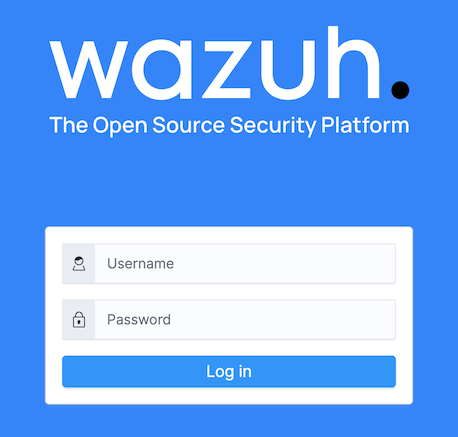
Set up a Wazuh Agent
Now that you’ve accessed your Wazuh instance, you need to configure a Wazuh Agent on the server you’d like to monitor with Wazuh. Before you add the agent, allow the server you want to install the agent on access to ports ‘1514’ and ‘1515’ on your Wazuh instance. You can run the following ufw commands to do so:
sudo ufw allow from $AGENTSERVERIP to any port 1514 proto tcp
sudo ufw allow from $AGENTSERVERIP to any port 1515 proto tcpNote: Update $AGENTSERVERIP with the IP address you want to install the wazuh-agent
Once the firewall rules are added, you can now follow the steps in the Wazuh UI to deploy the Wazuh Agent. The Agent installation asks you for the system package you are installing the agent on (RPM/DEB/Windows/macOS), the Server Address (Domain or IP address of your Wazuh), and the Agent Name (unique identifier for the instance you are installing the agent on).
- Select the package to download and install on your system: RPM, DEB, Windows, macOS (Example: DEB amd64)
- Server address: Domain or IP address of your newly installed Wazuh instance (Example: wazuhdomain.tld )
- Assign an agent name: A unique identifier for the instance you are installing the agent (Example: database1)
Once you enter that information, Wazuh displays the installation commands:
wget https://packages.wazuh.com/4.x/apt/pool/main/w/wazuh-agent/wazuh-agent_4.7.5-1_amd64.deb && sudo WAZUH_MANAGER='wazuhdomain.tld' WAZUH_AGENT_NAME='database1' dpkg -i ./wazuh-agent_4.7.5-1_amd64.debsudo systemctl daemon-reload
sudo systemctl enable wazuh-agent
sudo systemctl start wazuh-agentFor more documentation on Wazuh, check out the official Wazuh documentation to learn how to further use your instance.
More Information
You may wish to consult the following resources for additional information on this topic. While these are provided in the hope that they will be useful, please note that we cannot vouch for the accuracy or timeliness of externally hosted materials.
This page was originally published on
